简述华为电脑如何重装系统win10
- 分类:Win10 教程 回答于: 2023年03月11日 09:10:20
华为电脑备受很多小伙伴的喜欢,不过使用的时间长了或者电脑受病毒浸入后难免也会需要重装系统的情况,那么华为电脑如何重装系统win10呢?下面我就给大家演示下华为电脑重装系统win10方法步骤。
工具/原料:
系统版本:win10专业版
品牌型号: 华为MateBook X Pro13
软件版本:小鱼一键重装系统软件v2290+小白三步装机版软件1.0
方法/步骤:
方法一:使用小鱼一键重装系统软件重新安装win10系统
1、首先下载安装小鱼一键重装系统软件到电脑上然后打开,选择我们需要安装的win10系统,点击安装此系统,点击下一步。
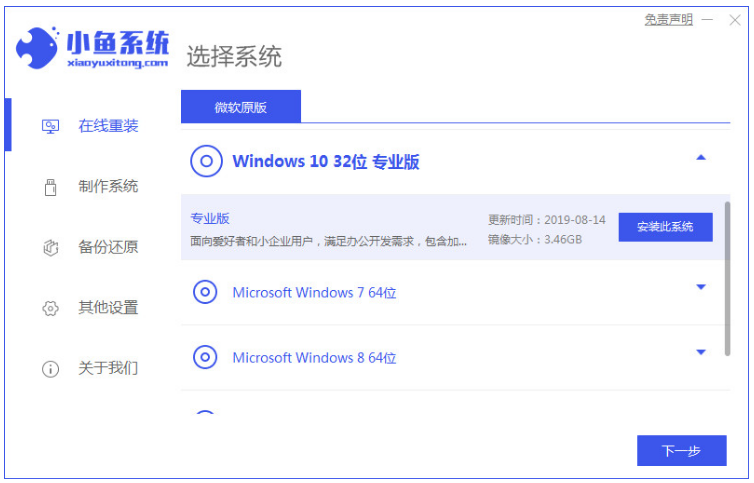
2、请大家耐心等待,下载资源过程中。
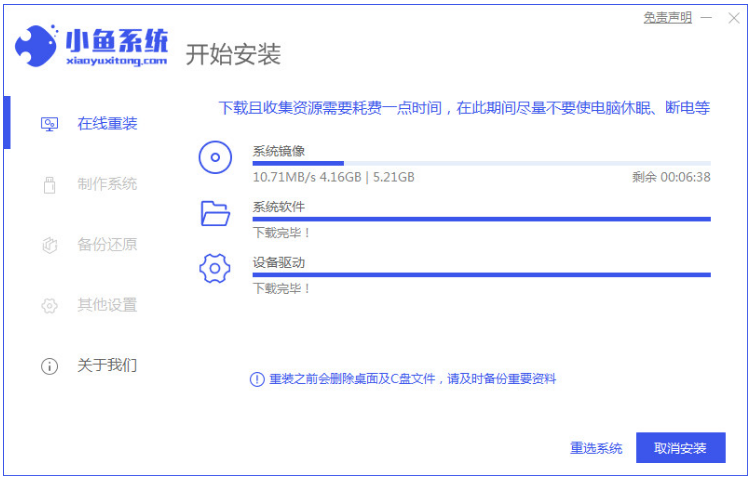
3、环境部署好之后,点击立即重启电脑。
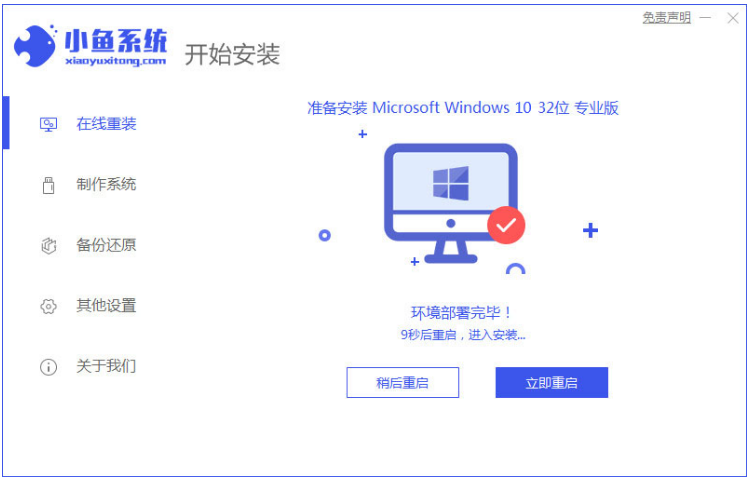
4、重启电脑后,此时将会进入如以下这个界面,我们只需要选择第二个按回车键进入pe系统。
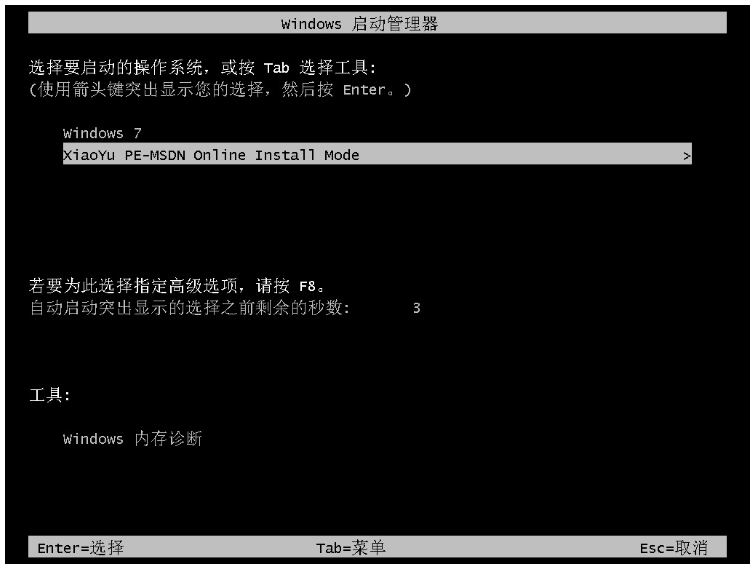
5、进入之后,请大家耐心等待自动开始安装。
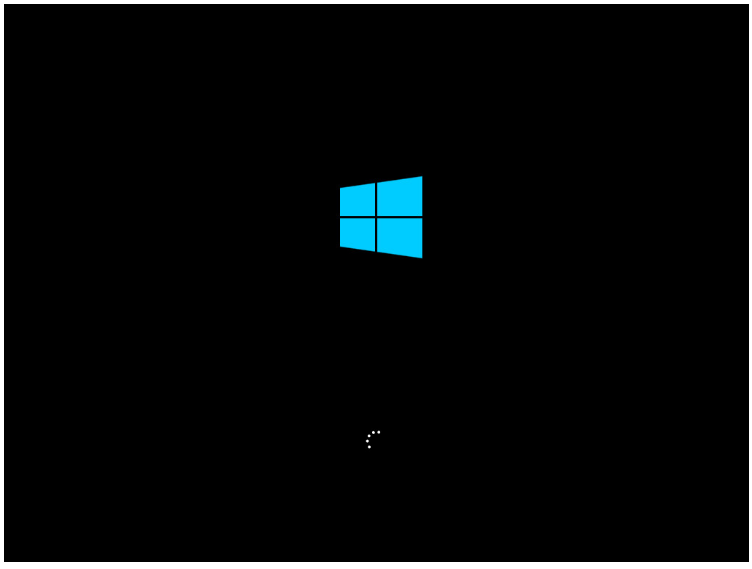
6、系统安装完成之后,点击立即重启。
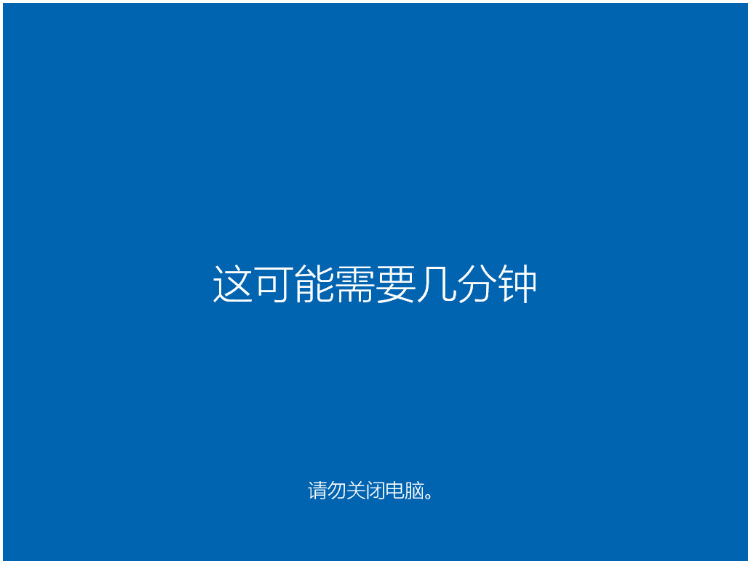
7、直到可以进入系统即说明华为电脑重装系统win10成功。
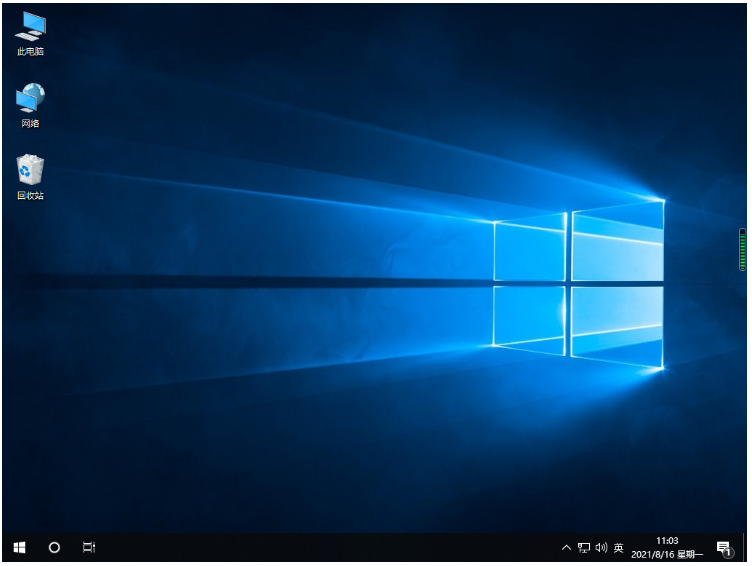
方法二:使用小白三步装机版软件重新安装win10系统
1、下载安装小白三步装机版软件到电脑上,双击打开,通常都是会推荐我们安装 Windows 10系统,点击立即重装按钮。

2、装机软件此时将会自动开始下载系统,下载好之后此时将会自动帮助我们部署当前下载的系统。

3、部署好之后就提示我们进行重启电脑的操作,点击立即重启按钮。

4、重启电脑后,选择 XiaoBai PE-MSDN Online Install Mode,按回车键进入 Windows PE 系统。
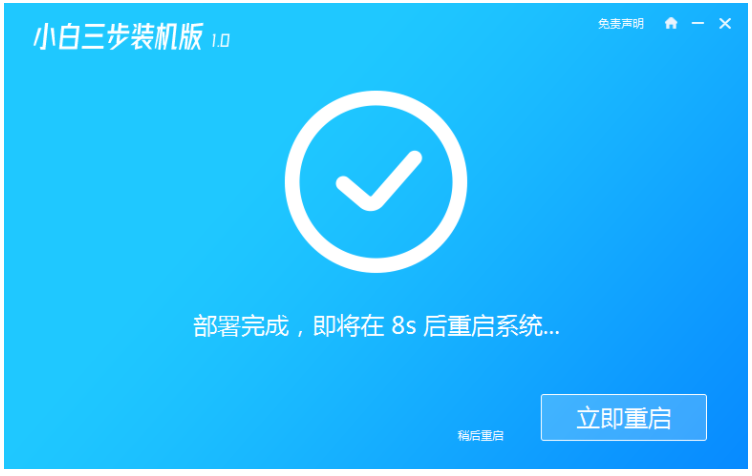
5、当电脑进入 PE 系统当中,装机软件此时将会开始自动帮我们重装,再次点击立即重启。

6、直到进入系统桌面即说明华为电脑重装系统win10完成。
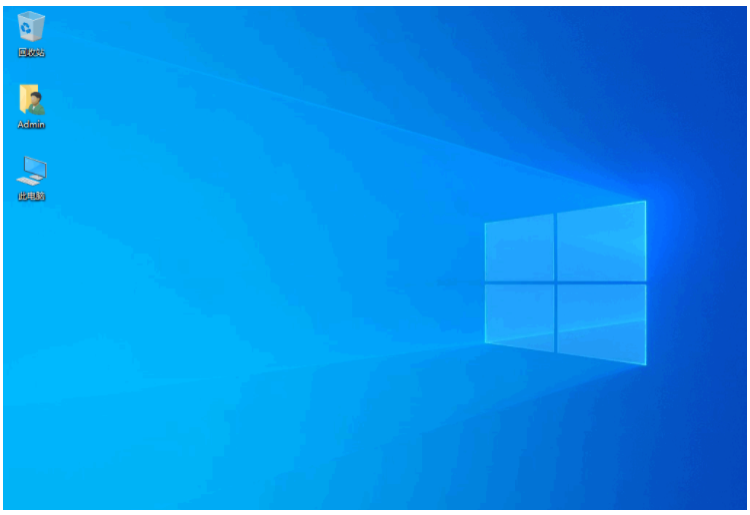
总结:
方法一:使用小鱼一键重装系统软件重新安装win10系统
1、打开小鱼一键重装系统软件,选择win10系统安装;
2、进入pe系统继续自动安装win10系统;
3、最后重新启动电脑,直到进入系统桌面即可。
方法二:使用小白三步装机版软件重新安装win10系统
1、打开小白三步装机版软件,选择win10系统安装;
2、进入 PE系统开始自动重装,安装完成选择重启电脑;
3、直到进入系统桌面即说明华为电脑重装系统win10完成。
 有用
26
有用
26


 小白系统
小白系统


 1000
1000 1000
1000 1000
1000 1000
1000 1000
1000 1000
1000 1000
1000 1000
1000 1000
1000 1000
1000猜您喜欢
- win10电脑重装系统之后怎么恢复原系统..2023/03/29
- win10打开某些软件闪退怎么办的图文教..2020/09/14
- Win10X怎么设置热点连接2021/01/27
- 系统win10在安全模式下怎么修复系统呢..2021/03/18
- win10家庭版升级win10密钥介绍..2021/10/10
- 小编教你win10系统怎么开启管理员权限..2019/05/30
相关推荐
- 笔记本电脑win10镜像下载安装的教程..2022/04/13
- win10强制进入安全模式的操作方法..2021/08/03
- 最详细的笔记本电脑u盘装系统步骤win1..2021/07/05
- 三星note10如何重装系统2023/04/14
- 电脑更新win10的步骤教程2021/10/11
- uefi安装win10下载2017/09/07

















